So löschen Sie den VBS-Virus in Win7
Der PHP-Editor Xinyi zeigt Ihnen, wie Sie den VBS-Virus auf einem Win7-System löschen. VBS-Viren können schädliche Auswirkungen auf das System haben und müssen rechtzeitig entfernt werden. Die Arbeitsschritte umfassen: 1. Öffnen Sie den Task-Manager und beenden Sie den abnormalen Vorgang. 3. Löschen Sie die Virendateien. 4. Scannen Sie das System, um zum Normalzustand zurückzukehren. Ausführliche Bedienungsanleitung, um sicherzustellen, dass Ihr System sicher und stabil ist.
1. Klicken Sie auf [Start → Ausführen] und geben Sie gpedit.msc ein. Klicken Sie auf der linken Seite des Fensters [Gruppenrichtlinie] auf das Element [Computerkonfiguration → Windows-Einstellungen → Sicherheitseinstellungen → Softwareeinschränkungsrichtlinie] und dann auf das Menüelement [Aktion → Neue Richtlinie erstellen]. Wie im Bild gezeigt:
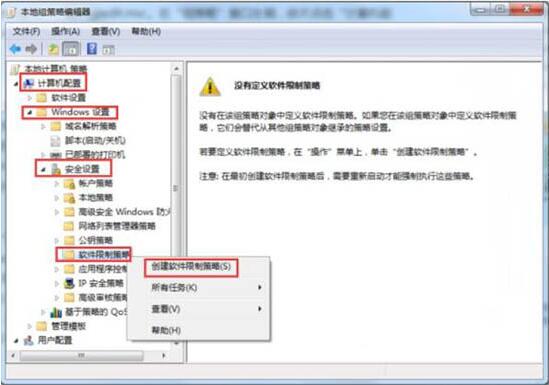
2. Wählen Sie dann links [Andere Regeln] aus. Klicken Sie mit der rechten Maustaste auf die leere Stelle im rechten Bereich und wählen Sie im Menü den Eintrag [Neue Pfadregel]. Klicken Sie im Popup-Fenster auf die Schaltfläche [Durchsuchen] nach [Pfad], wählen Sie die Datei wscript.exe im Ordner C: WindowsSystem32 aus und setzen Sie die [Sicherheitsstufe] auf [Nicht zulässig]. Entfernen Sie die Erweiterung von wscript.exe in den Ordnern System32, Dllcache und I386 unter C: Windows, um zu verhindern, dass der Virus über die Einschränkungen hinaus ausgeführt wird. Wie im Bild gezeigt:
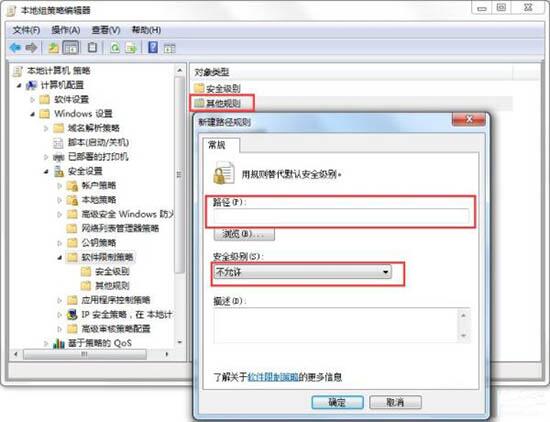
3. Beenden Sie dann den Prozess [wscript.exe] im [Task-Manager] und löschen Sie mit Tools wie IceSword: Windows.vbe, C: WindowsSystem32.vbe und C: Documents und EinstellungenAlle Benutzer „Start“-Menüprogramm startet drei .VBS-Dateien. Öffnen Sie abschließend den Registrierungseditor, erweitern Sie das Element [HKEY_LOCAL_MACHINESoftwareMicrosoftWindowsCurrentVersionPoliciesExplorerRun] und löschen Sie den Schlüssel <.vbe>. Beachten Sie, dass [ ] hier der Computername ist. Verschiedene Computer haben unterschiedliche Namen. Stellen Sie einfach die Datei wscript.exe wieder her, deren Dateiname zuvor geändert wurde. Wie im Bild gezeigt:
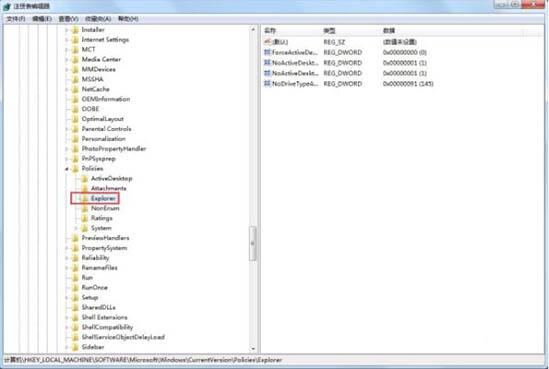
Das obige ist der detaillierte Inhalt vonSo löschen Sie den VBS-Virus in Win7. Für weitere Informationen folgen Sie bitte anderen verwandten Artikeln auf der PHP chinesischen Website!

Heiße KI -Werkzeuge

Undresser.AI Undress
KI-gestützte App zum Erstellen realistischer Aktfotos

AI Clothes Remover
Online-KI-Tool zum Entfernen von Kleidung aus Fotos.

Undress AI Tool
Ausziehbilder kostenlos

Clothoff.io
KI-Kleiderentferner

Video Face Swap
Tauschen Sie Gesichter in jedem Video mühelos mit unserem völlig kostenlosen KI-Gesichtstausch-Tool aus!

Heißer Artikel

Heiße Werkzeuge

Notepad++7.3.1
Einfach zu bedienender und kostenloser Code-Editor

SublimeText3 chinesische Version
Chinesische Version, sehr einfach zu bedienen

Senden Sie Studio 13.0.1
Leistungsstarke integrierte PHP-Entwicklungsumgebung

Dreamweaver CS6
Visuelle Webentwicklungstools

SublimeText3 Mac-Version
Codebearbeitungssoftware auf Gottesniveau (SublimeText3)

Heiße Themen
 So installieren Sie WinNTSetup im Win11-System_So installieren Sie WinNTSetup im Win11-System
May 08, 2024 am 11:19 AM
So installieren Sie WinNTSetup im Win11-System_So installieren Sie WinNTSetup im Win11-System
May 08, 2024 am 11:19 AM
Laden Sie zuerst das neueste Win11-System-ISO-Image herunter, und dann können Sie im Win10-System direkt mit der rechten Maustaste auf die heruntergeladene ISO-Image-Datei klicken und [Laden] auswählen. Wenn es sich um ein WinPE-, WinXP- oder Win7-System handelt, müssen Sie das verwenden Virtuelles optisches Laufwerk-Tool zum Laden des ISO-Images; Sie können die ISO-Image-Datei auch direkt dekomprimieren, ohne ein virtuelles optisches Laufwerk zu verwenden. Führen Sie dann WinNTSetup aus. Die Softwareschnittstelle ist wie in der Abbildung dargestellt: Suchen Sie zunächst den Speicherort der Datei install.wim. Sie finden die Datei install.wim im Quellverzeichnis des vom virtuellen optischen Laufwerk geladenen oder dekomprimierten Win11-ISO-Images . Legen Sie dann den Speicherort der Startdiskette und der Installationsdiskette fest. Im Allgemeinen geben Sie W ein
 Wenn ich den Computer einschalte, stoppt er immer beim Motherboard-Logo-Bildschirm. Es passiert nichts, wenn ich etwas drücke, und ich kann das BIOS nicht aufrufen.
Apr 23, 2024 am 09:13 AM
Wenn ich den Computer einschalte, stoppt er immer beim Motherboard-Logo-Bildschirm. Es passiert nichts, wenn ich etwas drücke, und ich kann das BIOS nicht aufrufen.
Apr 23, 2024 am 09:13 AM
Wenn ich den Computer einschalte, stoppt er immer beim Motherboard-Logo-Bildschirm. Es passiert nichts, wenn ich etwas drücke, und ich kann das BIOS nicht aufrufen. Dies liegt normalerweise daran, dass die BIOS-Batteriespannung zu niedrig ist und die Systemzeit auf die im BIOS voreingestellte Zeit zurückgekehrt ist, z. B. 2000.1.1, 00:00. Sie können es verwenden, nachdem Sie F1 gedrückt haben, um das BIOS aufzurufen und die Uhrzeit einzustellen. Schalten Sie die Stromversorgung nach dem Herunterfahren in der Nacht nicht aus. Im Allgemeinen geht die Systemzeit nicht verloren, wenn Sie den Computer am nächsten Tag einschalten kann das System weiterhin normal betreten. Wenn die Wechselstromversorgung unterbrochen wird, kann die Batteriespannung den Stromverbrauch des BIOS nicht decken und der Computer befindet sich am nächsten Tag beim Einschalten wieder im gleichen Zustand. Der Austausch der BIOS-Batterie ist die ultimative Lösung. Win11 bleibt beim Booten auf der Motherboard-Logo-Schnittstelle hängen? 1. Es liegt ein Problem mit den BIOS-Einstellungen vor. Wir müssen nur die entsprechenden Einstellungselemente finden.
 Was soll ich tun, wenn das Symbol in der Win7-Taskleiste nicht angezeigt wird? Wie kann das Problem gelöst werden, dass das Symbol in der Computer-Taskleiste verschwindet?
Jun 09, 2024 pm 01:49 PM
Was soll ich tun, wenn das Symbol in der Win7-Taskleiste nicht angezeigt wird? Wie kann das Problem gelöst werden, dass das Symbol in der Computer-Taskleiste verschwindet?
Jun 09, 2024 pm 01:49 PM
In letzter Zeit haben viele Benutzer des Win7-Systems festgestellt, dass die Symbole in der Taskleiste plötzlich verschwunden sind, was den Vorgang sehr umständlich macht und sie nicht wissen, wie sie das Problem lösen können. In diesem Artikel erfahren Sie, wie Sie das Problem des Verschwindens der Taskleiste lösen können Symbole im Win7-System. Ursachenanalyse Wenn eine solche Situation auftritt, gibt es im Allgemeinen zwei Situationen: Zum einen verschwindet die Taskleiste auf dem Computer nicht wirklich, sondern ist nur ausgeblendet, und zum anderen verschwindet die Taskleiste tatsächlich. Methode 1: 1. Es gibt eine Situation, die Sie zuerst bestätigen müssen, d. h. wenn die Maus am unteren Bildschirmrand platziert wird, wird die Taskleiste angezeigt. Sie können direkt mit der Maus auf die Taskleiste klicken und „Eigenschaften“ auswählen ". 2. Klicken Sie im sich öffnenden Dialogfeld auf & auf die Option „Taskleiste ausblenden“.
 Wie lösche ich alle Desktop-Hintergrundbilder in Win7? Tipps zum Löschen personalisierter Hintergrundbilder in Win7
Jun 02, 2024 am 09:01 AM
Wie lösche ich alle Desktop-Hintergrundbilder in Win7? Tipps zum Löschen personalisierter Hintergrundbilder in Win7
Jun 02, 2024 am 09:01 AM
Im Win7-System möchten viele Benutzer personalisierte Desktop-Hintergrundbilder löschen, wissen aber nicht, wie sie diese löschen können. In diesem Artikel erfahren Sie, wie Sie personalisierte Hintergrundbilder im Win7-System löschen. 1. Öffnen Sie zunächst die Systemsteuerungsoberfläche des Win7-Systems und klicken Sie, um die Einstellungen für „Darstellung und Personalisierung“ einzugeben. 2. Klicken Sie dann in der geöffneten Benutzeroberfläche auf die Einstellung „Desktop-Hintergrund ändern“ 3. Klicken Sie dann unten auf „ Option „Desktop-Hintergrund“; 4. Wählen Sie dann „Alle auswählen“ und klicken Sie dann auf „Alle löschen“. Natürlich können Sie es auch unter „Anpassen“ verwenden, mit der rechten Maustaste auf das Design klicken, das Sie löschen möchten, und dann im Kontextmenü auf &q klicken
 Der Computer startet und bereitet sich auf die automatische Reparatur vor.
Apr 17, 2024 pm 09:30 PM
Der Computer startet und bereitet sich auf die automatische Reparatur vor.
Apr 17, 2024 pm 09:30 PM
Der Computer zeigt ständig an, dass er sich auf die automatische Reparatur vorbereitet. Wenn der Computer anzeigt, dass er sich auf die automatische Reparatur vorbereitet, kann dies an beschädigten Systemdateien, Hardwareproblemen oder Problemen bei der Aktualisierung des Betriebssystems liegen. Je nach Situation können Sie warten, bis das System automatisch repariert wird, Ihre Hardwareverbindungen überprüfen oder eine Systemwiederherstellung durchführen, um das Problem zu beheben. Die automatische Reparatur beim Start kann mit unsachgemäßen Vorgängen zusammenhängen, die Sie vor dem Herunterfahren ausgeführt haben, z. B. Spielen, Ansehen von Videos, Bedienen großer Dinge, längeres Verwenden des Computers, Verursachen von Kartenverzögerungen, Herunterladen ungeeigneter Dinge oder Löschen des Systems . Dateien oder Stromausfälle, Abschaltungen usw. werden nicht ohne Grund auftreten. Die Betriebssystemdatei ist beschädigt. Wenn Betriebssystemdateien auf Ihrem Computer beschädigt werden oder beschädigt werden, versucht Ihr Computer möglicherweise, eine automatische Reparatur einzuleiten, um das Problem zu beheben.
 Wo ist die Netzwerkerkennung in Win7? Tipps zum Aktivieren der Netzwerkerkennungsfunktion in Win7
Jun 04, 2024 am 09:02 AM
Wo ist die Netzwerkerkennung in Win7? Tipps zum Aktivieren der Netzwerkerkennungsfunktion in Win7
Jun 04, 2024 am 09:02 AM
Viele Computerbenutzer wissen, dass die Netzwerkerkennung eine Netzwerkeinstellung ist. Diese Einstellung beeinflusst, ob der Computer andere Computer und Geräte im Netzwerk finden kann und ob er den Computer finden kann, wenn andere Computer im Netzwerk gefunden werden in Win7? Die folgende Computer-System-Home-U-Disk-Installation führt Sie in das Tutorial ein, wie Sie die Netzwerkerkennung im Win7-System aktivieren. 1. Klicken Sie zunächst auf das Symbol „Startmenü“ in der Desktop-Taskleiste und öffnen Sie die Benutzeroberfläche „Systemsteuerung“. 2. Stellen Sie dann in der sich öffnenden Benutzeroberfläche „Anzeigen nach“ auf „Kategorie“ ein und geben Sie dann „Netzwerk und Internet“ ein.
 Warum kann Xiaohongshu nicht auf die Kommentare anderer Personen antworten? Was soll ich tun, wenn ich nicht auf die Kommentare anderer Personen antworten kann?
Apr 27, 2024 pm 02:23 PM
Warum kann Xiaohongshu nicht auf die Kommentare anderer Personen antworten? Was soll ich tun, wenn ich nicht auf die Kommentare anderer Personen antworten kann?
Apr 27, 2024 pm 02:23 PM
Auf der sozialen Plattform Xiaohongshu spiegelt die Interaktion zwischen Benutzern die Vitalität der Plattform wider. Manchmal stoßen Benutzer auf Probleme, wenn sie auf die Kommentare anderer Personen antworten und nicht senden können. Warum kann Xiaohongshu also nicht auf die Kommentare anderer Leute antworten und sie versenden? Wie kann diese Situation gelöst werden? Als nächstes werde ich diese beiden Fragen ausführlich für Sie beantworten. 1. Warum kann Xiaohongshu nicht auf die Kommentare anderer Personen antworten? Dass Xiaohongshu nicht auf die Kommentare anderer Personen antwortet, kann folgende Gründe haben: 1. Netzwerkproblem: Die Netzwerkverbindung ist instabil oder das Signal ist schlecht, was dazu führt, dass der Kommentar nicht erfolgreich gesendet werden kann. 2. Kontoprobleme: Es kann zu Anomalien im Konto kommen, z. B. wenn Sie sich längere Zeit nicht anmelden, illegale Vorgänge usw., die dazu führen, dass keine Kommentare gesendet werden. 3. Systemprobleme: Auf der Xiaohongshu-Plattform kann es zu Systemausfällen oder Wartungsarbeiten kommen, die sich auf die Funktion zum Senden von Kommentaren auswirken. 4.Inhalt
 Der Win7-Netzwerkadapter fehlt, wie kann man ihn wiederherstellen (Methoden und Schritte zur Lösung des Problems, dass der Win7-Netzwerkadapter verschwindet)
Apr 23, 2024 pm 06:19 PM
Der Win7-Netzwerkadapter fehlt, wie kann man ihn wiederherstellen (Methoden und Schritte zur Lösung des Problems, dass der Win7-Netzwerkadapter verschwindet)
Apr 23, 2024 pm 06:19 PM
Manchmal stoßen Benutzer jedoch auf das Problem, dass der Netzwerkadapter plötzlich verschwindet. Win7 ist ein weit verbreitetes Betriebssystem, was große Probleme bei der Netzwerkverbindung und -nutzung mit sich bringt. Um Benutzern bei der schnellen Lösung von Netzwerkverbindungsproblemen zu helfen, werden in diesem Artikel die Methoden und Schritte zum Wiederherstellen des Win7-Netzwerkadapters vorgestellt. 1. Überprüfen Sie den Netzwerkadapter im Gerätemanager. 2. Deinstallieren Sie den Netzwerkadaptertreiber und installieren Sie ihn erneut. Klicken Sie mit der rechten Maustaste auf den Netzwerkadapter und dann auf „Gerät deinstallieren“. Starten Sie dann den Computer neu und installieren Sie den Treiber automatisch, oder gehen Sie zur offiziellen Website um den neuesten Treiber herunterzuladen und manuell zu installieren. 3. Überprüfen Sie, ob das Gerät deaktiviert ist. Suchen Sie im Startmenü nach „Netzwerkverbindungen“, öffnen Sie es, klicken Sie mit der rechten Maustaste auf die drahtlose Verbindung oder Ethernet-Verbindung und wählen Sie „Aktivieren“, um sicherzustellen, dass das Gerät nicht deaktiviert wurde.






